Novi datoteka - Shranjevanje v oblaku
Tukaj se vsi delovni prostori/predstave/simboli neposredno shranjujejo v oblak. Tako lahko delate na več računalnikih in imate povsod enake nastavitve. Možno je tudi kasneje s prednastavitvami>synchronizirati nastavitve. Ali pa s klikom spodaj levo na zobnik, da se sinhronizirajo trenutne nastavitve.
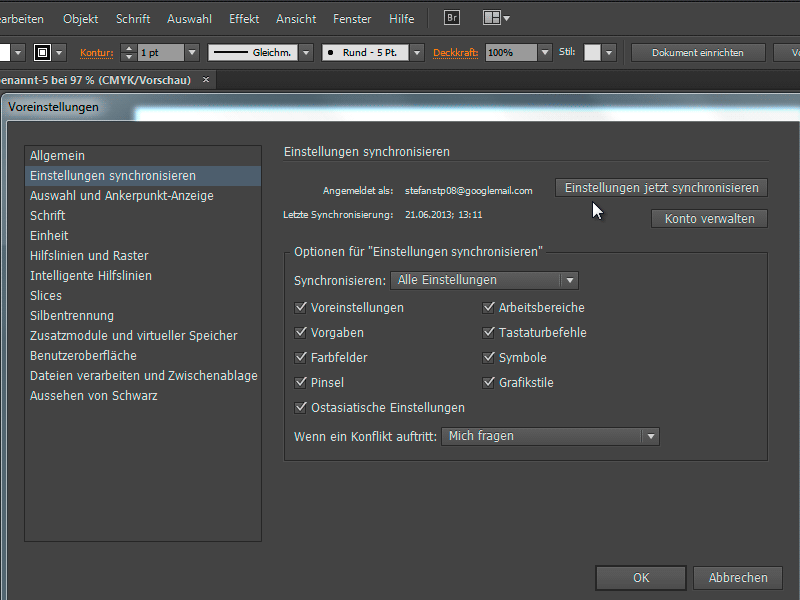
Izboljšave pri uporabi
Prilagoditev za zaslon Retina (simboli so ponovno narisani), odprtje pogovornega okna Odpri- v Raziskovalcu datotek v sistemu Windows prikazuje predogledov slikovnih datotek Illustrator. Dotikov: Na zaslonih z dotikom lahko na primer približate z dvema prstoma ali pa tudi z grafičnimi tablicami. Prav tako se je mogoče dotikati plošče s prevrtanjem ali premikanjem v levo in desno.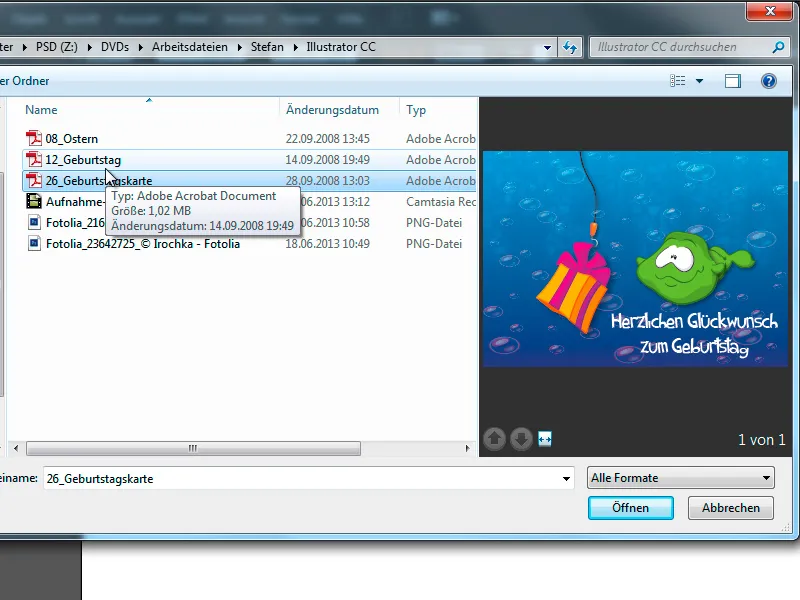
Iskanje barv
Iskanje barv bodisi prek izbirnika barv ali pa prek poljebarv- plošče (prikažite jih prek menijske možnosti).
Nove barve s Kulerjem - z internetno povezavo + sinhronizacija
Adobe Kuler je na voljo tudi v CS6, toda v programu CC se vsa barvna shem v oblaku ustvarijo/upravljajo in jih je mogoče sinhronizirati v Illustratorju s klikom. Kuler je namenjen izbiri ujemajočih se barv za izglede, saj ni vsakomur enostavno izbrati privlačnih barv.
Format AutoCAD se lahko odpre in ponovno shrani.
Od zdaj naprej lahko datoteke AutoCAD odpremo ne le, temveč jih tudi shranimo (tudi pravilno, če so sloji skriti itd.)
Perspektivno mrežo
Perspektivno mrežo je mogoče skriti s pritiskom na Esc, dokler je ikona aktivirana. Vodila lahko ustvarite s pritiskom na dvojni klik v linial. Z Ctrl+Drsanje iz območja preseka na vodilnih črtah se ustvari dve.
Postavite več slik
Postavite več slik (najbolje prek datoteka>Postavite, ker bodo sicer prevelike, če jih samo povlečete in spustite). Med vstavljanjem lahko s puščično tipko izberete različne slike (Esc izbriše sliko), dokler slike držijo se za kazalnikom miške. Z datoteka>Postavite lahko tudi predhodno izberem, ali naj bodo povezane ali ne.
Povezave
V plošči povezave- lahko v izbirnem meniju vstavite povezave ali izbiranje vstavitev tudi znova onemogočite.
Transformacija
Transformacija je zdaj mogoča kot v Photoshopu, tudi kot kot, v katerem se zavrti, se lahko nastavi. Tudi posamezne črke je mogoče transformirati, ni jih treba več pretvoriti v pot (lahko se izvede tudi v plošča za oblikovanje>Orodje za oblikovanje besedila na dotik).
Zapakirate
Kot že znano iz InDesigna, lahko zdaj pod datoteka>Zapakiraj združite več datotek. Zlasti pomembno, ko AI datoteka vsebuje povezane datoteke.
Čopiči s slikovnimi piksli
Slikovne pike je mogoče shraniti kot čopiči (ne smejo biti povezani).
Vzorčni čopiči
Tudi vzorčni čopič je bil prenovljen, da se robovi generirajo sami.
Prikaz pisave (rezi se združijo)
Rezi pisav so zdaj združeni, prikaže se tudi predogled in zdaj lažje iščem pisave.
Orodje za besedilo na dotik
Brez da bi se črke še pretvorile v pot, se lahko sedaj premikajo/vrtijo/raztegnejo.
CSS
Za oblikovalce splet več informacij: Ko kliknite elemente, lahko takoj generirate ustrezno kodo CSS.
In zadnja nova funkcija, ki je bila dodana: Prikaz ločitev je dobil možnost Prikaži le uporabljene žive barve.


